Di tanto in tanto si consiglia di reinstallare giochi come PUBG poiché tendono a perdere prestazioni nel tempo. Questo tutorial dimostrerà come totalmente disinstallare le applicazioni di gioco indesiderate e i passaggi dettagliati per disinstallare PUBG dal tuo sistema informatico in modo che tu possa, se lo desideri, eseguire una nuova reinstallazione.
Gli aggiornamenti aggiungono file aggiuntivi, arresti anomali producono dump e file di registro, i dati di telemetria caricano una tonnellata di dati sul dispositivo di archiviazione e, a volte, il gioco è semplicemente progettato così male che tutto ha un terribile impatto cumulativo. Inoltre, ci sono alcune parti aggiuntive e motori di gioco integrati che potrebbero degradarsi nel tempo.
Contenuto: Parte 1. Posso giocare a PUBG sul mio Mac?Parte 2. Modi manuali per rimuovere PUBG da Mac/PCParte 3. Modo completo e rapido per disinstallare PUBG su MacParte 4. Conclusione
Parte 1. Posso giocare a PUBG sul mio Mac?
Tieni presente che non esiste una versione ufficiale di PUBG per macOS se possiedi un Mac e desideri giocarci. Non è necessario scaricare o installare PUBG per Mac per riprodurlo; puoi semplicemente avviarlo in Boosteroid e divertirti lì. L'installazione di Windows è un must per scaricare e giocare a PUBG su un Mac.
PlayerUnknown's Battlegrounds (PUBG) è un gioco del 2017 videogioco sparatutto competitivo. Chiunque voglia avere la possibilità di sperimentare le numerose mappe e armi del gioco può giocarci gratuitamente a partire dal 12 gennaio 2022.

Fin dal suo inizio, PUBG ha diffuso il concetto di mettere 100 giocatori l'uno contro l'altro fino a quando rimangono solo i più forti (o gli ultimi). Da allora, ci sono stati videogiochi battle royale più nuovi e creativi con cui confrontarsi, ma l'attenzione di PUBG su zone espansive e una simulazione accurata assicura che non abbia perso nulla del suo fascino.
Questo post ti mostrerà come disinstallare PUBG interamente se sei uno dei giocatori che hanno finito con il gioco.
Parte 2. Modi manuali per rimuovere PUBG da Mac/PC
Come disinstallare PUBG su Mac/PC tramite Steam
Hai la possibilità di rimuovere e reinstallare utilizzando Steam qualsiasi videogioco che tu abbia mai acquistato o installato sul tuo computer. Il processo è quasi semplice come metterli in atto. In questo articolo, ti presenteremo istruzioni dettagliate che ti guideranno attraverso il processo di rimozione di PUBG.
- Avviare il Vapore applicazione e inserire le credenziali di accesso, se necessario.
- Per accedere alla libreria, selezionare il biblioteca opzione situata nella navigazione principale in alto.
- Individua il gioco che desideri rimuovere dalla libreria e fai clic con il pulsante destro del mouse su di esso. Questo dovrebbe far apparire un menu a discesa tra cui scegliere. Quindi scegli gestirenella parte inferiore della pagina e verrà visualizzato un nuovo menu a discesa. Clicca il Disinstallare pulsante in quel menu a discesa.
- Steam verificherà con te se vuoi davvero disinstallare completamente il gioco dal tuo computer. Selezionare Disinstallare dopo aver selezionato l'applicazione dall'elenco ogni volta che si è pronti a farlo.
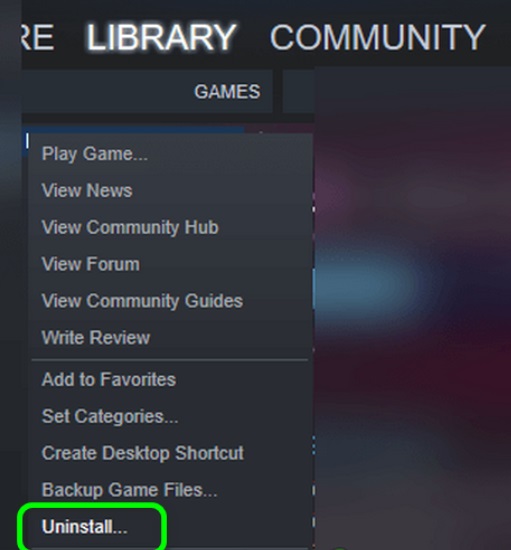
Come disinstallare manualmente PUBG su PC
Puoi rimuovere un gioco dal tuo sistema eliminandolo lì se preferisci non disinstallarlo tramite Steam. I tuoi giochi Steam possono essere disinstallati tramite l'interfaccia Programmi e funzionalità di Windows, come con qualsiasi altro programma Windows.
- Selezionare il collegamento Disinstalla un programma in Programmi facendo una ricerca per "app e funzionalità" o usando il Pannello di controllo scorciatoia in Inizia
- Individua il gioco che desideri rimuovere. Potrebbe essere più facile scoprire cose velocemente se elenchi tutti i software per nome o data di installazione. Quando l'hai individuato, scegli Disinstallare dall'elenco in alto o seleziona il gioco per visualizzare un menu.
- Ti verrà quindi mostrata l'interfaccia di Steam. Se necessario, accedi. Clicca Rimozione per completare la disinstallazione quando viene visualizzata l'ultima casella di conferma. Disinstalleremo PUBG.
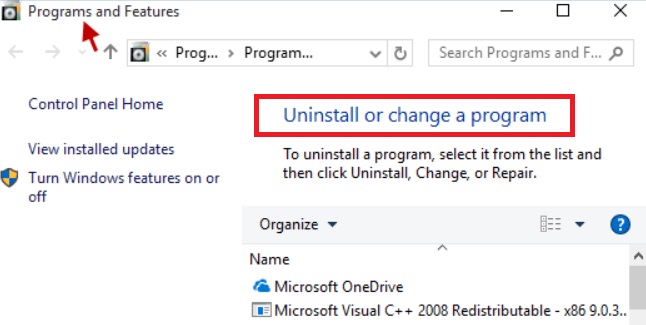
Parte 3. Modo completo e rapido per disinstallare PUBG su Mac
Puoi ripulire documenti Mac, file spazzatura, file enormi e altre cose non necessarie che occupano spazio sul tuo Mac con iMyMac PowerMyMac. Una volta installata l'utilità, è possibile eseguire una serie di operazioni, come scansionare e rimuovere file spazzatura, eliminare file ridondanti e correlati e altro ancora.
Se hai già smesso di giocare a PUBG ma hai trovato degli avanzi, puoi anche eliminare questi avanzi. Un modulo di disinstallazione app personalizzato in PowerMyMac semplifica notevolmente il processo di rimozione di PUBG.
Indipendentemente dal fatto che tu abbia il gioco installato o meno sul tuo Mac o PC, puoi disinstallare rapidamente e senza sforzo PUBG con il suo aiuto in pochi clic. Inoltre, puoi facilmente rimuovi Dota 2 dal Mac senza sforzo anche con lo strumento. Per verificare se questo programma può sbarazzarsi di applicazioni indesiderate o inutili, attenersi alla seguente procedura:
- Avvia PowerMyMac e quindi scegli Programma di disinstallazione app dall'elenco delle possibilità.
- Dopo aver selezionato un computer, fare clic su SCAN pulsante per avviare un esame completo delle opzioni software disponibili.
- Apri una finestra per visualizzare quella che sembra essere un'applicazione di cancellazione di ogni programma attivo sul tuo smartphone. Per vedere se aiuta, prova a digitare il nome del PUBG nell'area di ricerca se non è già presente.
- Selezionando "PULIZIA," tutti i file di programma rimanenti dal sistema verranno completamente eliminati.
- Non appena è finito, le parole "Pulito Completato" dovrebbe apparire sullo schermo.

Parte 4. Conclusione
Dopo aver disinstallare PUBG, tutto sarà di nuovo nuovo di zecca, sia che la tua esperienza con esso finisca qui o continui immediatamente con una reinstallazione. Alcuni utenti Mac ritengono che la loro macchina sia impeccabile e non necessiti di pulizia. Puoi eseguire la scansione dell'intero Mac utilizzando PowerMyMac, ripulire i file inutili, cancellare i file non necessari, i file duplicati e altro ancora.



